Posts Tagged chroma key
Como fazer Chroma Key no Windows Movie Maker?
Posted by profpauloreis in Apontamentos on 11 de Janeiro de 2011
Chroma key é uma técnica de efeito visual que consiste em colocar uma imagem sobre uma outra através da anulação de uma cor padrão, como por exemplo o verde ou o azul.
O efeito ou técnica Chroma Key é utilizado em vídeos em que se deseja substituir o fundo por algum outro vídeo ou foto. Já deves ter visto nos telejornais quando vão anunciar a previsão do tempo, atrás da pessoa que apresenta há um mapa do local. Para fazer esse efeito foi utilizada esta técnica, na qual se filma em um fundo de cor sólida, geralmente azul ou verde e depois substitui-se essa cor.
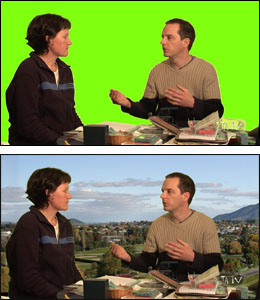
Técnica de Chroma Key
Como usar no Windows Movie Maker?
(1) Gravar o clip de vídeo em frente de uma tela azul bem iluminada, e depois transferir o vídeo para o computador.
(2) Destacar seguinte código xml: (fonte: windowsmoviemakers.net/forums)
<!-- windowsmoviemakers.net/forums -->
<TransitionsAndEffects Version="1.0">
<Transitions>
<TransitionDLL guid="{C5B19592-145E-11D3-9F04-006008039E37}" >
<Transition name="Bluescreen" iconid="12" comment="Makes first clip show through blue areas of second clip">
<Param name="KeyType" value="1"/>
<Param name="Similarity" value="100"/>
<Param name="Progress" value="0.0"/>
</Transition>
</TransitionDLL>
</Transitions>
</TransitionsAndEffects>
(3) Copia-o e cola-o no Bloco de Notas. Pressiona em Ficheiro > Guardar como… e depois navega até C:\Program Files\Movie Maker\Shared\AddOnTFX. (Se não tiveres uma pasta AddOnTFX pressiona o botão direito para fazer Novo> Pasta.)
Na caixa de listagem “Guardar com o Tipo:”, selecciona “Todos os tipos”. Depois digita bluescreen.xml em “Nome do ficheiro: ” e pressiona no botão Guardar.
(4) Executa o Windows Movie Maker.
(5) Importa o vídeo que gravaste para o WMM que depois deves arrastar para a linha do tempo.

Importar o vídeo gravado com tela azul
(6) Encontra a imagem, ou vídeo, que pretendes mostrar atrás. Importa para o WMM, e de seguida deves arrastar para a linha do tempo à esquerda do vídeo (o que tem o objecto em frente da tela azul).

Importar a imagem para o fundo

Trocar o vídeo e imagem de posição na linha de tempo
(7) Agora que os dois clips de vídeo são na linha do tempo, ir para o menu de transições onde deve haver um que diz “Bluescreen”.

Escolher a aplicar a transição Bluescreen
(8) Clica nele e arrasta-o para a linha do tempo. Clica no vídeo da tela azul e arrasta-o para o outro clip. Não o arrastes para longe porque isso só vai fazer com que os clips troquem de lugar.
Continua a arrastar até que o triângulo azul desaparece, e então deves voltar um pouco atrás, apenas o tamanho de um cabelo ;-).
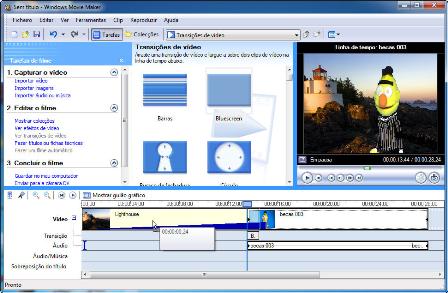
Movimentar o clip para aplicar a transição bluescreen
(Tudo isto vai fazer mais sentido quando tentares.)
(9) Confirma agora como ficou o vídeo no monitor de pré-visualização.
Deverá estar ligado para publicar um comentário.